Ce guide pratique vous accompagne pour activer l’authentification multifacteur (MFA) dans CoreView afin de sécuriser vos environnements Active Directory et Microsoft 365.
Bien que les mots de passe restent le moyen le plus courant de vérifier l’identité d’un utilisateur, ils sont très vulnérables aux cyberattaques telles que le phishing et le password spraying. En activant la MFA, vous ajoutez une couche supplémentaire de sécurité qui exige au moins deux méthodes de vérification, bloquant ainsi efficacement les éventuels attaquants et contribuant à prévenir des dommages financiers et opérationnels importants.
Le processus décrit ci-dessous ne s’applique pas à l’activation de la MFA via une politique d’accès conditionnel.
- Sous « Actions > Actions de gestion », sélectionnez « Utilisateur » puis cliquez sur « Gérer la MFA »
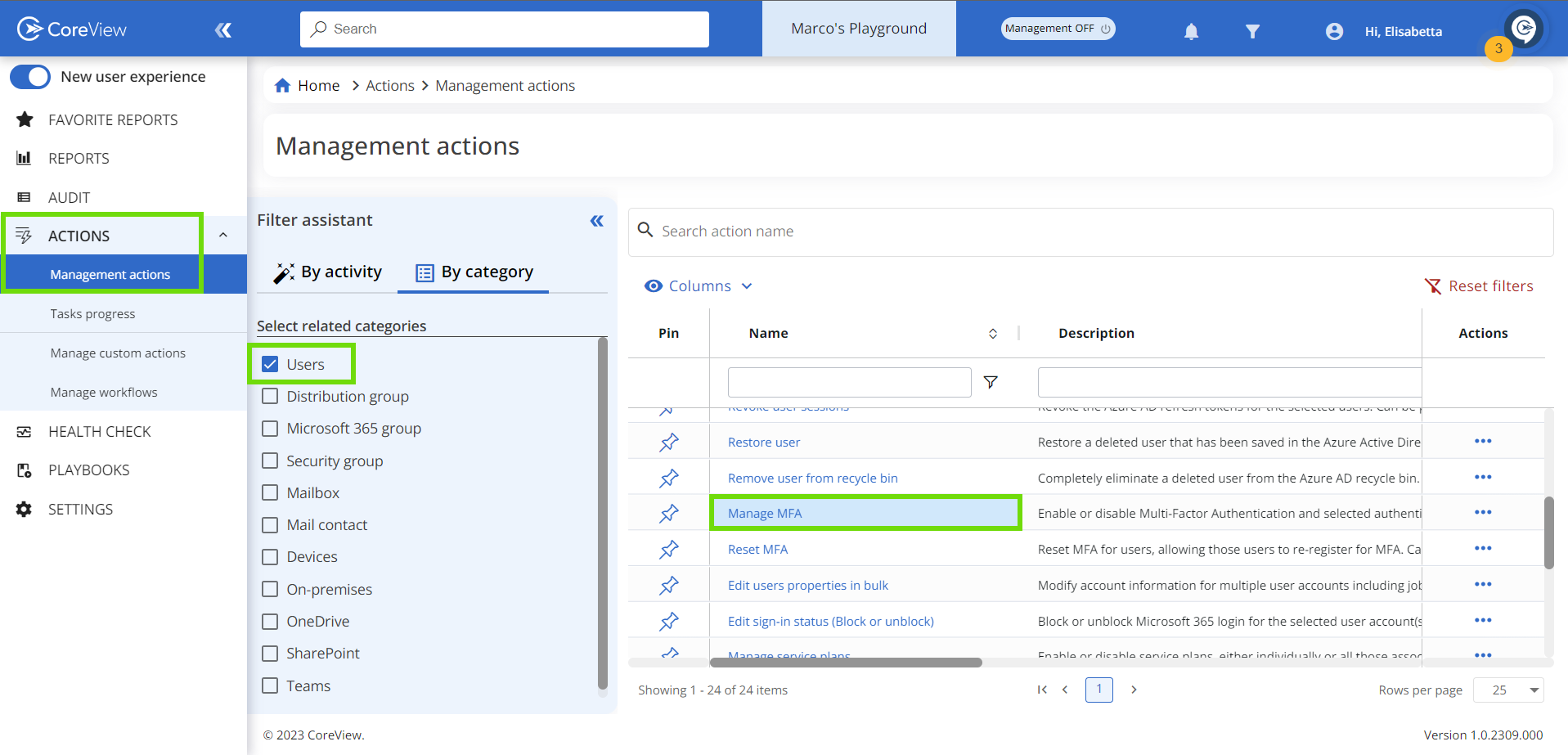
- Sur la page suivante, sélectionnez le ou les utilisateurs pour lesquels vous souhaitez activer la MFA et cliquez sur « Suivant ».
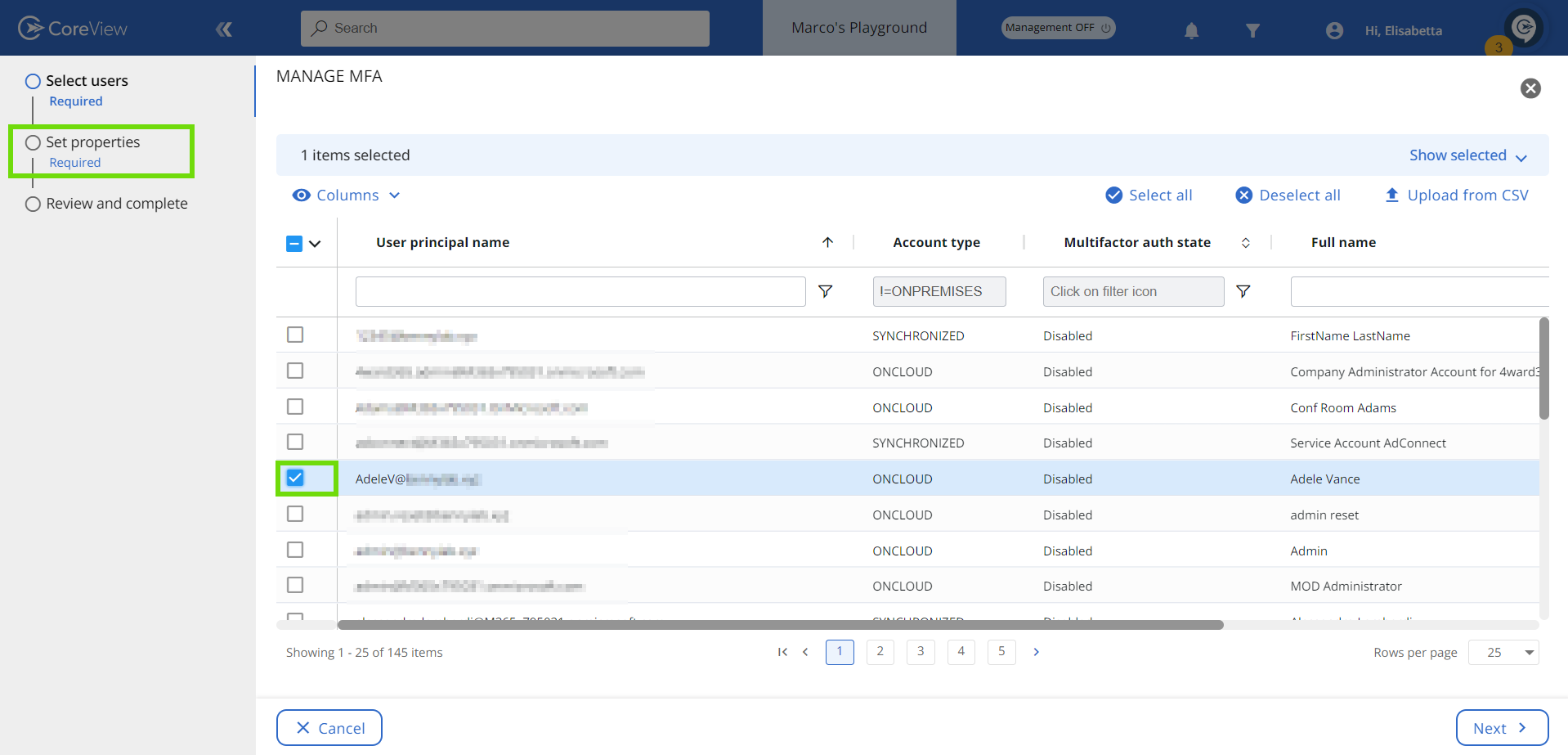
- Sous « Informations d’authentification », sélectionnez « Activé » dans le menu déroulant.
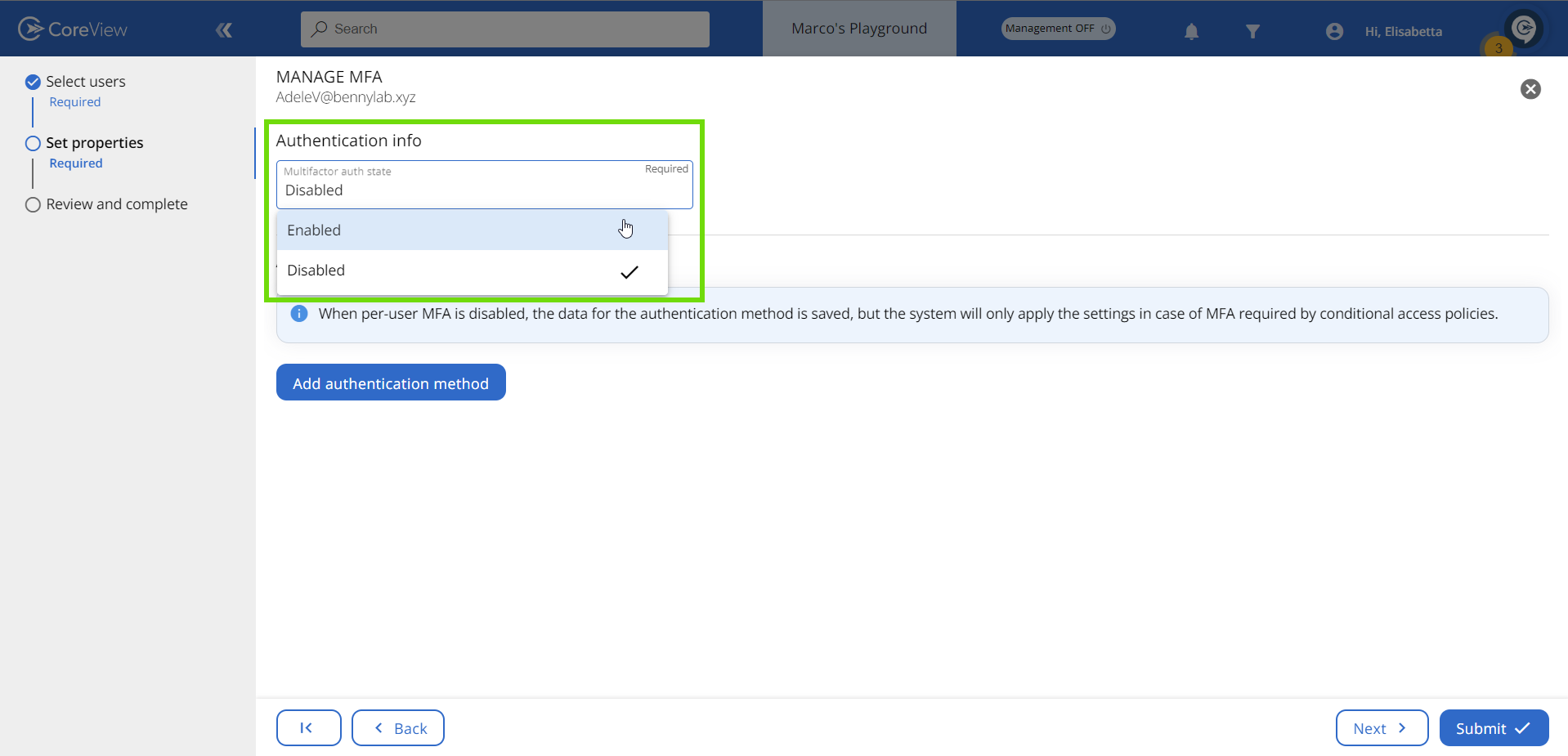
- Cliquez sur le bouton « Valider » pour exécuter l’action de gestion.
Il est important de noter que l’activation de la MFA pour un utilisateur ne l’impose pas automatiquement. Elle ne sera activée que lorsque l’utilisateur aura complété le processus de MFA lors de sa prochaine connexion à la page web ou à l’application Microsoft 365.
Quelle est la différence entre MFA « Activé » et « Imposé » ?
Microsoft Entra utilise différents termes pour afficher l’état de l’authentification multifacteur (MFA) pour chaque utilisateur. Ces indicateurs d’état utilisateur sont visibles dans le portail Entra ID et sont désactivés par défaut.
Il existe trois états différents pour la MFA :
- Activé : l’utilisateur est inscrit à la MFA mais n’a pas complété le processus d’enregistrement. Il sera invité à terminer la procédure lors de sa prochaine connexion.
- Imposé : l’utilisateur est inscrit et a terminé le processus d’enregistrement à la MFA. Les utilisateurs passent automatiquement de l’état « Activé » à « Imposé » une fois inscrits à la MFA Entra ID.
- Désactivé : ceci est l’état par défaut pour un nouvel utilisateur non inscrit à la MFA.
Veuillez noter que dans le contexte de l’état utilisateur MFA imposé, certaines anciennes applications non-navigateur, telles que Office 2010 ou versions antérieures, peuvent ne pas supporter les protocoles d’authentification modernes. Pour permettre la MFA sur les comptes utilisateurs de ces applications, tant que l’authentification multifacteur Entra ID reste active, des mots de passe d’application peuvent servir d’alternative aux identifiants habituels de l’utilisateur.
Pour vérifier si la MFA par utilisateur a été activée via CoreView, consultez l’article “Comment vérifier le statut MFA d’un utilisateur”.
Scénario de confusion
Parfois, vous pouvez rencontrer une situation où les états « Activé » et « Imposé » semblent identiques. Cela signifie que l’utilisateur a la MFA activée et peut l’utiliser, mais son état affiche encore « Activé » au lieu de « Imposé ».
Explication
Cela peut se produire si vous désactivez la MFA pour un utilisateur après qu’il ait terminé le processus d’enregistrement, puis réactivez la MFA. La méthode d’authentification enregistrée reste, mais l’utilisateur n’a pas repassé le processus d’enregistrement MFA.
Pour passer l’état de l’utilisateur à « Imposé », vous avez deux options :
- Un administrateur peut forcer le changement d’état vers « Imposé » depuis le portail.
- Vous pouvez demander à l’utilisateur de réenregistrer ses méthodes d’authentification depuis le portail.
